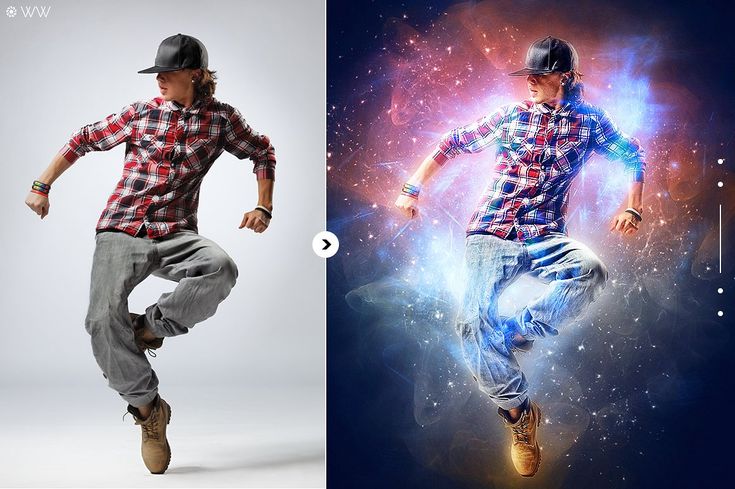Как сделать свой экшен скрипт для фотошоп, рассмотрим создание скриптов, сохранение и применение.
Содержание
быстрая навигация по статье
Посмотреть видео-урок
В данном уроке мы разберём тему экшенов или экшен-скриптов в фотошопе. В ходе урока мы создадим экшен с эффектом кинематографичного фото, сохраним его на компьютер и рассмотрим процесс установки готового экшена в библиотеку Photoshop.
1. Для чего нужны экшены
Action script — в переводе с английского означает «последовательность действий». Программа фотошоп имеет уникальную функцию работы с экшен скриптами. Она может запоминать все действия пользователя, записывать их и воспроизводить. Например, вам нужно наложить какой-то определённый эффект на фото и вы для этого совершаете ряд действий. Действий может быть как несколько, допустим цветокоррекция и настройка уровней. Так и очень много, начиная с цветокоррекции, заканчивая наложением слоёв с различными фильтрами, стилями и даже футажами.
Действий может быть как несколько, допустим цветокоррекция и настройка уровней. Так и очень много, начиная с цветокоррекции, заканчивая наложением слоёв с различными фильтрами, стилями и даже футажами.
Тут можно рассмотреть несколько ситуаций. Допустим, вам нужно обработать большое количество фотографий в каком-то одном стиле и наложить на все эти фото какой-то определенный эффект. Вместо того, чтобы каждое фото долго и монотонно обрабатывать вы можете обработать одно фото, записать все свои действия в экшен, после чего дать команду фотошопу и он автоматически обработает все ваши фото по записанному вами скрипту. Тем самым вы сэкономите кучу времени и нервов.
Другая ситуация необходимости экшена — это просто не желание или не надобность разбираться и изучать создание какого-нибудь сложного эффекта или стиля. Вы можете найти и скачать какой-нибудь бесплатный экшен с необходимым эффектом или купить авторский экшен, установить его в фотошоп и задать любому фото данный эффект или стиль.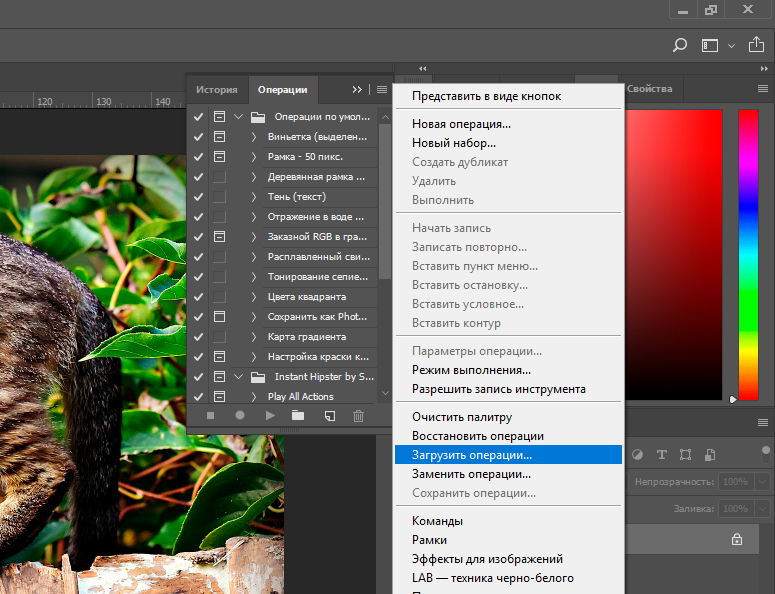
2. Создание простого экшена для фотошоп
В данном уроке мы разберём способ создания как простого экшена, так и управляемого. Для примера будем делать экшен с простым эффектом кинематографичного фото. Для работы я взял фото девушки, вы можете взять любое своё или скачать это же. Ссылка на исходник к уроку и готовый экшен будет, как обычно, в описании под видео.
И так, у меня открыто фото и первым делом переходим в пункт меню «Окно» — «Операции» или нажимаем комбинацию клвишь «Alt + F9».
В результате открывается окно операций, где мы видим две вкладки: «История» и «Операции». Во вкладке «Операции», как раз-таки имеется список стандартных операциё, т.е. экшенов фотошоп. Не знаю кто ими пользуется, они все тут так себе, созданы наверное больше для примера, чем для работы.
Чтобы применить какой-нибудь экшен к нашему изображению нужно просто выделить слой с нашим изображением, затем выделить в списке нужную операцию экшена и запустить её, нажав вот на кнопку «play».
В результате на фото получилась вот такая рамка. Теперь, если открыть вкладку «История», то в ней будут отображаться все действия по порядку, которые выполнила программа с нашим фото для получения такого вот эффекта деревянной рамки.
Для того чтобы создать свой экшен, необходимо во вкладке «Операции» кликнуть по значку плюсика и в открывшемся окне задать имя операции, в нашем случае пусть будет «Кинематографичное фото». Остальные настройки операции оставляем по умолчанию и нажимаем «Записать».
Теперь мы видим, что в панели операций активировалась вот такая красная кнопка, которая говорит о том, что фотошоп включил запись и с этого момента все наши действия будут записываться в историю, после чего сохраняться в этой созданной операции.
Приступаем к наложению эффекта. Первым делом наложим корректирующий слой с градиентом на фото. Устанавливаем чёрный цвет, кликаем в панели слоёв по значку корректирующего слоя и выбираем «Градиент».
В появившемся окне настроек градиента устанавливаем необходимые параметры. Градиент тут должен быть на прозрачном фоне, стиль выбираем «Радиальный», угол выставим в ноль, масштаб поставим на 300%, включим инверсию, остальное оставляем по умолчанию и нажимаем «Ок».
Таким образом, у нас получилось небольшое виньетирование. Далее создаём еще один корректирующий слой с микшированием каналов.
Открываем синий цветовой канал и настраиваем тут следующие значения: зелёный прибавляем примерно до 75%, а синему задаём около 25%.
Теперь подключаем еще один корректирующий слой «Выборочная коррекция цвета».
Устанавливаем тут режим коррекции «Абсолютный» и при выбранном красном цвете настраиваем примерно такие значения: голубой прибавляем примерно на 30%, пурпурный на 10% и чёрный на 45%.
Далее выбираем чёрный цвет и делаем настройки: голубой примерно на 9% и чёрный на 15%. В результате получаем эффект кинематографичного фото и теперь останавливаем запись операции, кликнув по кнопке «Стоп».
Фотошоп сохранил все наши действия в эту операцию. Если мы откроем какое-нибудь другое фото, то сможем применить к нему записанный нами экшен. Выделяем слой с фото, выбираем нашу операцию и включаем её.
В результате, фотошоп автоматически повторил все записанные нами действия на данном фото.
Теперь, я думаю, вы понимаете, что экшен в фотошоп — это такой набор операций. Операция, в свою очередь, содержит в себе набор действий. Экшен может быть как простым — состоять из одной операции, как у нас сейчас, так и сложными, состоять не из одной операции, а из нескольких. И для получения результата от сложного экшена пользователю нужно включать определённые операции в нужном порядке. Обычно к таким сложным экшенам авторы прилагают инструкцию, в которой описывают последовательность действий.
3. Создание управляемого эешена для фотошоп
Мы создали простой экшен, состоящий из одной операции, при запуске которого фотошоп автоматически без остановки проделывает все записанные действия.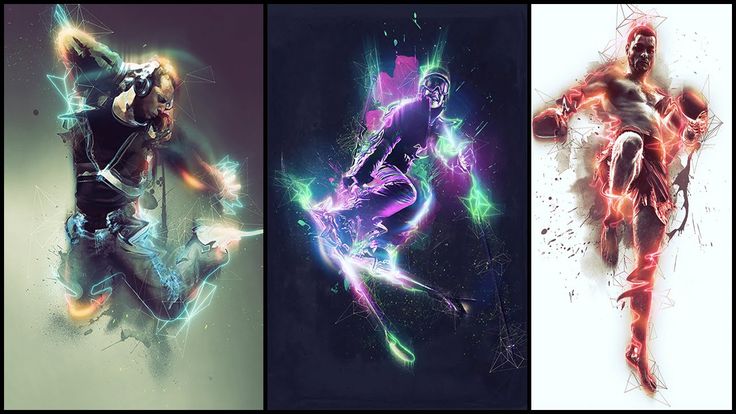 Но что, если вы хотите сделать так, чтобы экшен не просто проигрывался весь на автомате, а останавливался на каком-нибудь действии и давал возможность пользователю внести изменения в это действие? На самом деле сделать такое не сложно и такие экшены называются «управляемыми».
Но что, если вы хотите сделать так, чтобы экшен не просто проигрывался весь на автомате, а останавливался на каком-нибудь действии и давал возможность пользователю внести изменения в это действие? На самом деле сделать такое не сложно и такие экшены называются «управляемыми».
Допустим, мы хотим сделать так, чтобы при первом действии — создании слоя с градиентом, фотошоп дал нам возможность установить настройки этого градиента. Для этого в окне операций открываем вкладку «операции» и ищем нужное нам действие (градиент). И на против него подключаем вот такую пинтограмму, которая называется «Открытие диалогового окна».
Теперь, когда мы включим операцию она на этом действии откроет диалоговое окно с настройками градиента и мы сможем задать нужные параметры, после чего фотошоп продолжит выполнение последующих действий экшена.
Кроме вот такой вот возможности, в экшене можно еще делать паузы. Например, при наложении какого-нибудь эффекта нужно, чтобы экшен остановился на определенном действии и дал возможность пользователю что-нибудь дорисовать вручную. Для такой операции нужно так же выбрать необходимое действие, на котором будет пауза, затем кликнуть по этому значку и выбрать «Вставить остановку».
Для такой операции нужно так же выбрать необходимое действие, на котором будет пауза, затем кликнуть по этому значку и выбрать «Вставить остановку».
Откроется вот такое окошко, в котором можно написать какое-нибудь сообщение, подсказку пользователю. Например — «Нарисуй тень от девушки!». Галочку вот тут «Разрешить продолжение» — не ставим и нажимаем «Ок».
Теперь, если мы запустим операцию, то увидим, что экшен останавливается и появляется сообщение. Кликаем «Стоп», рисуем тень и запускаем экшен, он проделывает все остальные операции далее, по очереди.
Если же мы, при создании паузы поставили бы галочку на «Разрешить продолжение», то получилось бы следующее. Всплывает то же окошко, но тут уже две кнопки «Продолжить» и «Стоп». Если мы нажмём «Стоп», то экшен остановиться и мы сможем нарисовать тень и снова включить операцию. Если же нажать «Продолжить», то мы просто пропустим, проигнорируем это сообщение и экшен просто продолжит работу.
Теперь, когда экшен у нас готов, его нужно как-то сохранить на компьтер, чтобы можно было кому-нибудь передать или просто сохранить для своей коллекции. Сейчас наш экшен находится в папке «Операции по умолчанию», такие папки называются наборами.
Сейчас наш экшен находится в папке «Операции по умолчанию», такие папки называются наборами.
Для того, чтобы его сохранить на компьютер, он должен быть у нас в отдельной папке, т.е. в отдельном наборе. Для этого создаём новый набор, задаём ему имя и просто перетаскиваем нашу операцию мышкой в этот набор (папку).
Теперь у нас имеется отдельный набор, экшен.
Выделяем его, кликаем по этому значку и выбираем «Сохранить операции» и сохраняем экшен в нужную дирректорию.
Вот у нас появился файл с экшеном, который имеет формат ATN.
Теперь давайте попробуем его установить в фотошоп. Удалим этот экшен из панели операций и удалим все слои с эффектом. Кликаем опять по этому значку и выбираем «Загрузить операции», указываем наш экшен и он появляется в списке.
Ну и далее выделяем слой с фото, выделяем операцию и запускаем экшен.
Поделиться:
Как в фотошопе создать экшен
Главная » Разное » Как в фотошопе создать экшен
Как создавать собственные экшены в Фотошопе
Их еще называют действия или операции. Смысл экшенов в том, чтобы автоматизировать или ускорить процесс обработки большого количества фотографий, если при этом используются одни и те же команды.
Смысл экшенов в том, чтобы автоматизировать или ускорить процесс обработки большого количества фотографий, если при этом используются одни и те же команды.
Например, вам нужно подготовить к публикации на сайте скажем, 150 фотографий. Изменение размера и оптимизация для веб, даже при использовании горячих клавиш займут у вас до получаса, а может и больше, в зависимости от скорости ваших пальцев и возможностей компьютера.
В то же время, записав простенький экшен за пару минут, вы сможете затем поручить эту рутинную работу машине, а сами займетесь более нужными делами.
Рассмотрим создание макроса для подготовки изображений к публикации на сайте.
Шаг 1
Открываем фото, которое нужно будет подготовить к публикации на сайте.
Шаг 2
Открываем палитру «Actions» (Операции). Это можно сделать, нажав Alt+F9 или перейдя через меню Window — Actions (Окно — Операции).
Шаг 3
Затем кликните на значок, указанный стрелкой и выберите в раскрывающемся списке «New action» (Новая операция).
Шаг 4
В открывшемся диалоговом окне введите имя операции, например «Подготовка для веб», затем нажмите «Record» (Записать).
Шаг 5
Многие сайты имеют ограничения на размер публикуемых фотографий. Например, не более 450 пикселей по ширине. Изменим размер в соответствии с этими данными.
Переходим Image – Image size (Изображение — Размер изображения / Сочетание клавиш «Alt+Ctrl+I») и вводим значение размера по ширине 450 пикселей, затем применяем команду.
Шаг 6
Далее переходим в меню «File — Save for web and devices» (Файл — Сохранить для веб и устройств / Photoshop CS4).
Настройте параметры оптимизации, как вам нужно, выберите папку для сохранения, примените команду.
Примечание: В версии Photoshop CC (2014) команда «File — Save for Web» (Файл — Сохранить для Web / Сочетание клавиш «Alt+Shift+Ctrl+S»).
Шаг 7
Закрываем исходное изображение. На запрос сохранить ли изменения нажимаем Нет. Затем останавливаем запись операции, нажав на «Stop» (Стоп).
Шаг 8
Наш экшен готов. Теперь открываете изображения, которые нужно обработать, выбираете в палитре операций свой экшен и запускаете его.
Экшен выполнит необходимые преобразования, сохранит изображение в указанной папке и закроет его. Для обработки следующего изображения нужно вновь запустить экшен. При обработке, скажем, десятка изображений, на этом можно и остановиться. Но тем, кто хочет добиться еще большей производительности труда, стоит воспользоваться пакетной обработкой. В следующем шаге я расскажу, как это сделать.
Шаг 9
Переходим в меню File — Automate — Batch (Файл — Автоматизация — Пакетная обработка).
В открывшемся диалоговом окне выбираем наш экшен, затем папку с файлами, которую нужно обработать.Затем папку, куда сохранить результаты. Можно также переименовать файлы в соответствии с заданным шаблоном.
Закончив ввод, запускаем пакетную обработку. Теперь машина все сделает сама.
❶ Как сделать экшен в Photoshop
Вам понадобится
- — программа Photoshop;
- — изображение.

Инструкция
Откройте картинку, последовательность операций с которой собираетесь сохранить в виде экшена, в программе Photoshop. Для этого откройте папку с изображением в проводнике, щелкните по файлу правой кнопкой мышки и выберите опцию «Открыть с помощью». Выберите Photoshop в списке предложенных программ.
Переключитесь в палитру Actions («Экшены»), щелкнув по вкладке Actions («Экшены»), которая расположена рядом со вкладкой History («История») в средней правой части окна программы.
Создайте новый набор экшенов. Это можно сделать при помощи кнопки Create new set («Создать новый набор»), которая находится в нижней части палитры Actions («Экшены»). Вы создаете что-то вроде папки, где будут храниться однотипные экшены, поэтому для нее нужно придумать название, по которому можно понять, какие экшены в ней содержатся. В открывшемся окне введите имя набора и кликните по кнопке ОК. Создайте новый экшен, нажав на кнопку Create new action («Создать новый экшен»), которую можно увидеть в нижней части палитры Actions («Экшены») справа от кнопки Create new set («Создать новый набор»). В поле Name («Имя») введите название экшена. Конечно, вы можете оставить название, которое присваивается по умолчанию, но все-таки удобнее назвать экшен так, чтобы можно было понять, что он делает. Например, если вы записываете последовательность действий для перевода изображения в черно-белый режим, назовите экшен black_white1.
В поле Name («Имя») введите название экшена. Конечно, вы можете оставить название, которое присваивается по умолчанию, но все-таки удобнее назвать экшен так, чтобы можно было понять, что он делает. Например, если вы записываете последовательность действий для перевода изображения в черно-белый режим, назовите экшен black_white1.
Можете сразу привязать запуск создаваемого экшена к какому-нибудь сочетанию клавиш. Для этого выберите из раскрывающегося списка Function key («Функциональная клавиша») одну из клавиш и поставьте галочку в чекбоксе Shift или Ctrl.
Начните запись, нажав на кнопку Record («Запись») в окне свойств экшена. После этого окно закроется, а все то, что вы сделаете с открытым в Photoshop изображением, запишется в создаваемую последовательность действий.
Закончите запись экшена, нажав на кнопку Stop playing/recording («Остановка записи/воспроизведения»). Это крайняя левая кнопка под палитрой Actions. Ваш экшен записан. Теперь для того чтобы применить к изображению последовательность действий, которую вы записали, вам потребуется всего лишь щелкнуть по экшену левой кнопкой мыши и нажать кнопку Play.
Видео по теме
Источники:
- Создаем Actions в Photoshop
Как создать в фотошопе экшен
/ Сергей Нуйкин / Уроки по фотошопу
Друзья приветствую! Сегодня, как и обещал в предыдущем обучающем фотошопу уроке я расскажу на примере как создать в фотошопе простой экшен. В уроке мы рассмотрим, как создать экшен, как сохранить его и как им пользоваться. Урок будет небольшой, но для кого-то я думаю познавательный. Перед тем как перейти к созданию экшена, рекомендую ознакомиться со статьей обучение в фотошопе: экшен, из которой вы сможете узнать теоретические знания, и о значениях тех или иных кнопок в окне операции.
Для начала перед созданием экшена определим задачи, которые могут пригодиться при обработке пакета одинаковых фотографий. Говоря простым языком нам нужно ряд фото обрезать под размер по ширине в 600 пикселей, выровнять контраст, цвета и сохранить фото.
Исходя из выше сказанного экшен, должен выполнять следующие действия:
- Изменять размер фото по нужным пропорциям;
- Применить автотон;
- Применить автоконтраст;
- Выполнить автоматическую цветовую коррекцию;
- Сохранить файл.
- Закрыть файл
Ну что приступим к реализации нашей задачи. Запускаем фотошоп, загружаем фото, открываем окно «операции». В окне «операции» нажимаем на кнопку создать новый набор и даем ему имя, я назвал урок экшена в фотошопе, и жмем ок. После чего в нашем окне операций появится новый набор экшена.
Следующим шагом будет создание новой операции для ее создания кликнем на пиктограмму в окне операции и настроим ее. Имя даете на свое усмотрение, я назвал экшен в фотошопе. У поля набор должно быть название нашего набора (урок экшена в фотошопе). Функциональные клавиши я устанавливаю на F2 и Shift, тем самым после создания экшена у меня будет возможность применять эту операцию нажимая указанные клавиши, а также нажимая на клавишу выполнить команду или операцию в окне операций. Цвет для экшена при представление в виде кнопки ставлю зеленый. Ну вот и все, предварительные настройки готовы, остается нажать на клавишу записать и начнется запись нашего экшена.
Цвет для экшена при представление в виде кнопки ставлю зеленый. Ну вот и все, предварительные настройки готовы, остается нажать на клавишу записать и начнется запись нашего экшена.
Далее нажимаем на кнопку записать и производим необходимые действия, которые будут записываться. Начнем по пунктам, которые мы определили для нашего экшена. Итак, первый наш пункт это изменить размер фото по нужным пропорциям. Для этого идем в меню изображение > размер изображения, в появившемся окне установим нужные пропорции для нас это ширина 600 пикс. все галочки оставляем, при необходимости можно изменить разрешение. Жмем ок, первый пункт выполнен.
После чего идем в меню изображение и выбираем автотон. Далее в этом же списке меню выбираем автоконтраст и автоматическую цветовую коррекцию.
В заключение сохраним наш файл в нужную нам папку, имя файла не меняем, иначе при сохранение следующего файла он заменит предыдущий. Все последующие файлы будут сохраняться именно в ту папку, куда вы укажите. Формат я выбираю jpg. Если возникли сомнения или вопросы по формату файла, какой выбрать то рекомендую ознакомиться со статьей форматы изображения. Для сохранения идем в файл > сохранить как… И закроем файл.
Формат я выбираю jpg. Если возникли сомнения или вопросы по формату файла, какой выбрать то рекомендую ознакомиться со статьей форматы изображения. Для сохранения идем в файл > сохранить как… И закроем файл.
Ну вот и все мы создали экшен в фотошопе, остается только нажать на кнопку остановить записи. Ниже показан скрин как должен выглядеть наш экшен.
Теперь для применения экшена достаточно загрузить фото в фотошоп нажать горячие клавиши F2 и Shift или выбрать операцию (экшен) и нажать кнопку выполнить команду или операцию. И экшен выполнит все те действия, что мы в него записали, таким образом, нам нужно всего два клика мыши вместо 10, удобно, не правда ли.
Если хотите на будущее сохранить экшен на своем компьютере, то вам необходимо выделить набор экшена. После чего в верхнем правом углу окна операции вызвать меню и выбрать в нем сохранить операции. Укажите папку, куда его необходимо сохранить и все. При переустановке системы или фотошопа у вас всегда будет готовый экшен который достаточно только загрузить в графический редактор.
Сегодня мы узнали, как создать в фотошопе экшен, надеюсь урок был интересен. В следующем уроке на fotodizart.ru я расскажу, как можно обрабатывать пакеты фотографий на автомате. Поэтому рекомендую подписаться на рассылку, а также, если нетрудно пожамкайте кнопки поделиться.
Как создать экшены в фотошопе
В этом простом уроке вы узнаете как создать экшен в фотошопе. Для начала давайте разберемся и узнаем, что такое Экшены (или в русской версии фотошопа операции). Большинству начинающих пользователей не известно, что в фотошопе присутствует интересная возможность автоматизировать практически любые действия. Допустим вам надо сделать цветокоррекцию фотографии. Или, скажем, поменять размер изображения. Поставить водяные знаки или подпись. Все просто если вам нужно будет обработать несколько фотографий, но что если их количество достигнет, скажем в несколько десятков, и для каждого изображения придется выполнить одно и тоже действие. Конечно же, если у вас много свободного времени можно все выполнить вручную….
Экшены позволяют записывать последовательность всех ваших проделанных действий. Вы открыли файл, изменили размер, применили фильтр – Аctions детально запишут все эти действия.
Разберем принцип действия на примере. Изначально будет немного непонятно, но уже ближе к концу урока все встанет на свои места.
Для отображения палитры на панели инструментов выберите команду Window(Окно) и далее Action(Операции). Или же просто комбинацию Alt+F9.
Попрактикуйтесь. На палитре кликните по пиктограмме Creat new Action (Создать новую операцию) :
Откроется одноименное диалоговое окно:
В поле Name (Имя) задается название новой операции. Далее в строке Set (Набор) предлагается выбрать в какой папке будет расположена «Операция». С помощью Function Key (Функциональная клавиша) можно задать «горячую клавишу»горячую клавишу (очень удобно, вот она мечта сбылась, щелкнул один раз и все готово) и в поле Color(Цвет) задается цвет пиктограмме.
Нажимаем Record(Записать).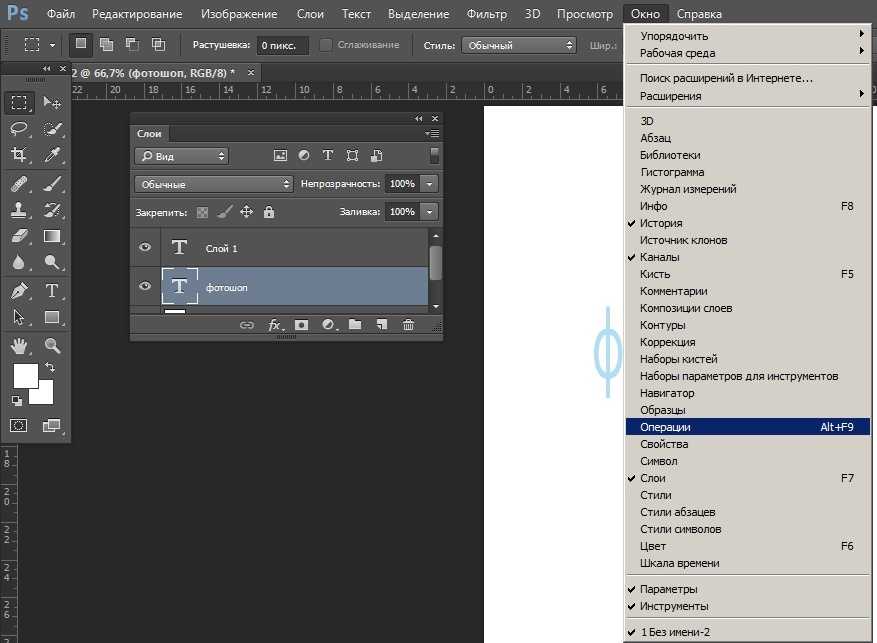 Теперь взглянув на палитру можно заметить, что среди списка появилась и наша только что созданная операция. Обратите внимание на три нижние кнопки .
Теперь взглянув на палитру можно заметить, что среди списка появилась и наша только что созданная операция. Обратите внимание на три нижние кнопки .
- Stop playing /recording (Останавливает воспроизведение \запись)
- Beging Recording (Начинает Запись)
- Play Selection (Выполняет операцию)
Когда активна кнопкаBeging Recording (Начинает Запись) программа записывает все наши действия которые совершим. (Кроме питья кофе.) Удостоверьтесь в том что кнопка записи активна и вставьте в документ любой текст:
Обратите внимание, под операцией появилось действие, которое было совершено (см. рис. выше). Каждая операция будет отражена в палитре. Продолжим. Перейдите на первый слой и залейте его любым градиентом:
И вновь все действия отразились на палитре. Сохраняйте документ в любую папку и не забудьте нажать Stop playing /recording (Останавливает воспроизведение \запись). Создайте документ выберите созданную операцию и нажмите Play Selection (Выполняет операцию). Вуаля, наслаждайтесь просмотром).
Вуаля, наслаждайтесь просмотром).
Еще одна очень важная вещь. На палитре можно включать запрос на исполнения действия. Теперь при на последнем этапе ( а именно сохранения документа) будет предложено куда и как сохранить документ:
Гениально правда? Важно запомнить – если изображение будет другого размера, сторон или пропорций — наша надпись расположится не там где хотелось бы. Но для этого и существует запрос на исполнение действия)
Это очень удобный инструмент, и представляет огромные возможности по работе с изображениями. Я постоянно использую его в своей работе будь то цветокоррекция фото или сохранение изображения для сайта, так как это сильно экономит время. Их так же можно устанавливать:
Резюме
Прочитав этот урок вы узнали как создать экшены в фотошопе. Что бы не пропустить новые уроки, подпишитесь на Rss ленту новостей . Если вы еще совсем новичок в этой программе, то крайне рекомендую вам прочесть урок Слои в Adobe Photoshop
Как использовать экшены в Фотошопе? Как ускорить обработку фотографий с помощью Экшенов для Фотошопа (Операции, Actions) Как пользоваться загруженным в фотошоп экшеном
Сейчас я вам расскажу, как пользоваться экшенами в программе Adobe Photoshop. Для начала вам нужно скачать Экшены , дабы их в сети сейчас не малое кол-во, так же можно скачать с этого сайта, с раздела «Экшены Photoshop «. Что же представляют из себя эти Экшены ? Экшены , это набор различных операций записанные в один сет. Попробую рассказать вам на примере — допустим у вас есть видеокамера, вы берете снимаете материал, потом переписываете на кассету, а кассету называете так к чему относится эта запись. Тут все точно так же. Для начала вы создаете новый документ, пишите что то или вставляете просто картинку, потом переходите на вкладку экшены, выбераете из списка экшенов то что вы хотите сделать, будь то бокс под DVD диск или 3D коробка, нажимаете на кнопку старт, после этого начинается порядок выполнения всех нужных операций. Затем вы за несколько секунд получите из своего начального изображения то, что хотели добиться, но заметьте вы не прикладывали никаких усилий. Можно конечно создавать свои
Для начала вам нужно скачать Экшены , дабы их в сети сейчас не малое кол-во, так же можно скачать с этого сайта, с раздела «Экшены Photoshop «. Что же представляют из себя эти Экшены ? Экшены , это набор различных операций записанные в один сет. Попробую рассказать вам на примере — допустим у вас есть видеокамера, вы берете снимаете материал, потом переписываете на кассету, а кассету называете так к чему относится эта запись. Тут все точно так же. Для начала вы создаете новый документ, пишите что то или вставляете просто картинку, потом переходите на вкладку экшены, выбераете из списка экшенов то что вы хотите сделать, будь то бокс под DVD диск или 3D коробка, нажимаете на кнопку старт, после этого начинается порядок выполнения всех нужных операций. Затем вы за несколько секунд получите из своего начального изображения то, что хотели добиться, но заметьте вы не прикладывали никаких усилий. Можно конечно создавать свои  Затем переходите в панель Actions , нажимаете на кнопку создать новый экшен, даете ему название и нажимаете по кнопке Записи , и начинайте делать отражение, после того как вы сделали все необходимые операции, можете нажать Стоп . Теперь вы можете проверить свой экшен. Для этого опять создайте новый документ, напишите какой нить другой текст, выбераете свой созданный экшен, нажимаете Старт , и вуаля, ваше отражение само делается, а вы только смотрите и радуетесь готову результату. Все экшены находятся в папке C:\Programm files\Adobe\Adobe Photoshop\Presets\Actions . Вот туда и добавляйте все скачанные экшены. Что бы их загрузить, нужно нажать на вкладку Actions и нажать на треугольничек. После чего экшен будет доступен в панеле экшенов. Все очень просто друзья и удобно. Лично я для себя уже имею около 40 экшенов сделанные мною, т. к. очень часто применяю популярные эффекты, а что бы не делать это по сто раз, я просто нажимаю старт, и за 10 сек у меня готовый отличный результат.
Затем переходите в панель Actions , нажимаете на кнопку создать новый экшен, даете ему название и нажимаете по кнопке Записи , и начинайте делать отражение, после того как вы сделали все необходимые операции, можете нажать Стоп . Теперь вы можете проверить свой экшен. Для этого опять создайте новый документ, напишите какой нить другой текст, выбераете свой созданный экшен, нажимаете Старт , и вуаля, ваше отражение само делается, а вы только смотрите и радуетесь готову результату. Все экшены находятся в папке C:\Programm files\Adobe\Adobe Photoshop\Presets\Actions . Вот туда и добавляйте все скачанные экшены. Что бы их загрузить, нужно нажать на вкладку Actions и нажать на треугольничек. После чего экшен будет доступен в панеле экшенов. Все очень просто друзья и удобно. Лично я для себя уже имею около 40 экшенов сделанные мною, т. к. очень часто применяю популярные эффекты, а что бы не делать это по сто раз, я просто нажимаю старт, и за 10 сек у меня готовый отличный результат. Это экономит много времени, поверьте. Поясню скриншотами как это все работает:
Это экономит много времени, поверьте. Поясню скриншотами как это все работает:1. Возьмем любую картинку. Я взял такую:
2. Далее, идем на вкладку Actions и жмем на треугольничек: 3. Выбераем из списка доступных экшенов какой вам необходим. Если там их нет, значит надо их загрузить, нажав на кнопку Load и указать путь куда вы их закачали. Я выбрал вариант коробки. Допустим вы выбрали экшен, экшены состоят из двух шагов, первый шаг это развернутая картина, т. е. вы выбераете Step 1 и жмете Старт : 4. После этого у вас появится примерно такая картина:
5. Вот это развернутый вариант коробки, поскольку я выбрал экшен создания коробки. Обратите внимание на панель слоев, там появились новые слои, которые вы можете корректировать или внести что то свое. Теперь я перенесу наше начальное изображение на эту коробку и напишу какой нить текст:
6. Я не буду тут сильно заморачиваться на создании супер коробки, я показываю вам просто как это работает.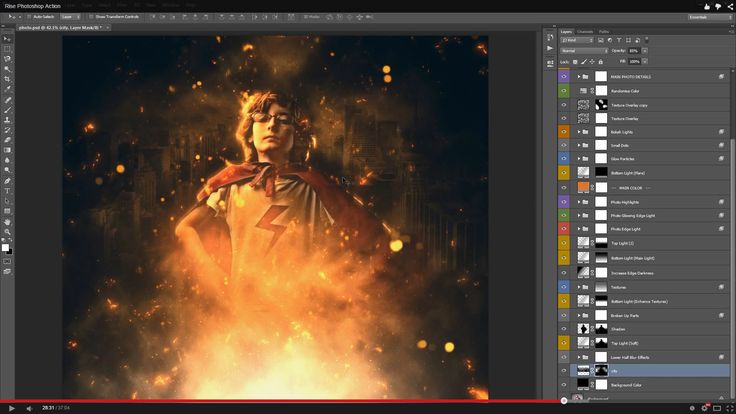 Вы видите на рисунке есть вертикальная линия. Эта боковая крышка коробки. Т. е. Лицевая у нас будет где изображен Рыцарь , а боковая с надписью Play Station 3 . Теперь, если вы все сделали, переходите на шаг 2 — Step 2 , и жмите на кнопку Старт . Вы будете видеть как в панеле слоев происходят операции, там создаются слои, что то меняется и т. д. Это то что вам не придется делать самому. Дождавшись оканчания сессии, вы увидите такой вот результат: Ну как впечатляет? Мы всего лишь на всего задали фон и добавили надпись, а в итоге мы видим, что у нас получилась отличная 3D коробка, да еще и отражение с тенями. Вот так вот лекго создаются подобные штуки. Существует огромное кол-во экшенов, но не забывайте что вы можете записывать свои собственные под ваши нужды. Надеюсь я понятно всем объяснил, как это работает. Используйте экшены и вы с экономите кучу времени.
Вы видите на рисунке есть вертикальная линия. Эта боковая крышка коробки. Т. е. Лицевая у нас будет где изображен Рыцарь , а боковая с надписью Play Station 3 . Теперь, если вы все сделали, переходите на шаг 2 — Step 2 , и жмите на кнопку Старт . Вы будете видеть как в панеле слоев происходят операции, там создаются слои, что то меняется и т. д. Это то что вам не придется делать самому. Дождавшись оканчания сессии, вы увидите такой вот результат: Ну как впечатляет? Мы всего лишь на всего задали фон и добавили надпись, а в итоге мы видим, что у нас получилась отличная 3D коробка, да еще и отражение с тенями. Вот так вот лекго создаются подобные штуки. Существует огромное кол-во экшенов, но не забывайте что вы можете записывать свои собственные под ваши нужды. Надеюсь я понятно всем объяснил, как это работает. Используйте экшены и вы с экономите кучу времени.
Не все в фотошопе можно делать собственноручно, в нем полно автоматизации действий. Особняком над ними стоят экшены. В сегодняшнем уроке вы узнаете, что такое экшены, как ими пользоваться и какими возможностями обладают .
В сегодняшнем уроке вы узнаете, что такое экшены, как ими пользоваться и какими возможностями обладают .
Начнем с понятия. Экшены (Actions) в переводе с английского означает «действия, поведение». Они дают возможность сохранять в памяти программы все стадии обработки одной фотографии, а потом применять этот процесс для любого количества других фотографий.
Такое наименование используется в англоязычной версии программы, поэтому оно прочно закрепилось и теперь этот инструмент именуют именно так. Но если у вас установлена русскоязычная версия, то этот инструмент называется иначе. Речь идет о палитре Операции . Именно ее мы и будем изучать и называть экшеном. Если вы не знаете, что такое палитры — .
По умолчанию фотошоп наделен множеством стандартных экшенов, они находятся в папке «Операции по умолчанию» .
В самом низу палитры располагаются элементы управления, слева направо: Остановить действие , Записать новый , Воспроизвести , Создать папку , Создать операцию и кнопка Удаления .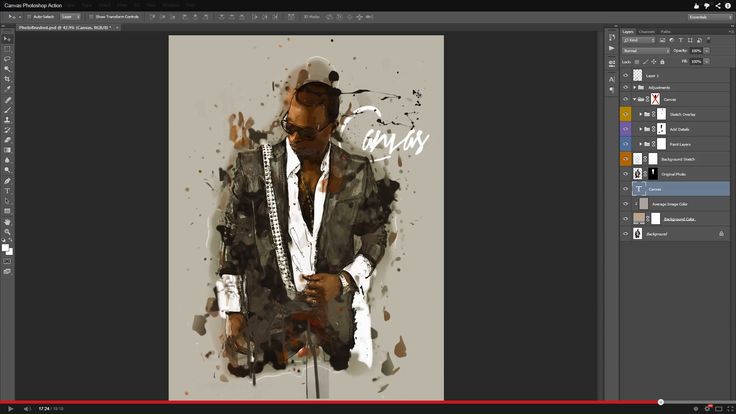 С помощью этих кнопок мы создаем, сохраняем и применяем экшены.
С помощью этих кнопок мы создаем, сохраняем и применяем экшены.
Экшены дают нам возможность поэтапно записывать все наши действия в редакторе, чтобы в следующий раз их не повторять, а пользоваться автоматизацией.
Пример . Допустим, вы часто используете определенный стиль текста (логотип у вас такой). Вам приходится для каждой новой фотографии создавать его с нуля. А можно это сделать один раз, а потом только пользоваться экшеном. Для этого нам нужно записать весь порядок действий: нажмете кнопку записи и начинаете делать свой логотип (создаете текстовый слой, пишите надпись, применяете необходимые стили слоя и эффекты), затем останавливаете запись. После этого он будет доступен на палитре Операции.
Теперь открываете другую фотографию, выбираете новоиспеченный экшен и жмете кнопку Воспроизвести . Готово! За несколько секунд на фотографии появился логотип.
Таким образом, фотошоп зафиксируют каждое ваше действие, детально прописав малейшие изменения, сделанные вами.
Чтобы еще быстрее осуществлять доступ к самым часто используемым операциям, их можно зафиксировать на определенной клавише. Для этого сделайте двойной щелчок по нужному экшену на палитре, появится диалоговое окно «Параметры операции». В нем можно назначить клавишу, выбрав ее из раскрывающегося списка и добавив вторую клавишу на выбор для получения комбинации.
Пример. Можно изображения, потом и поставить это все на комбинацию Ctrl+F12. В результате, открыв любую фотографию, вы можете нажать Ctrl+F12 и редактор изменит ее в точном соответствии с вашей запрограммированной обработкой.
Еще операциями удобно пользоваться, когда нужно одинаково обработать сразу много фотографий, например, изменить размер или обрезать. Специально для такой цели есть отдельно вынесенная и более расширенная функция — Бэтч (дословный перевод – партия ). Активируется командой Файл — Автоматизация — .
Достаточно указать папку, где собраны файлы, требующие обработки, и папку, которая будет пополняться готовыми кадрами и указать действие, которое надо применить. При этом ход обработка будет идти далее уже без вашего участия.
При этом ход обработка будет идти далее уже без вашего участия.
А теперь я детально напишу инструкцию как создать экшен в фотошопе . Для примера возьмем все тот же персональный логотип и ситуацию, когда необходимо автоматически его добавить к фотографии.
Шаг 1
Для начала надо создать новую папку с экшенами и дать ей какое-нибудь имя, например, «Логотип сайт». Ну или можно пропустить этот шаг, если у вас уже есть папка, в которой будет храниться экшен (например, стандартная «Операции по умолчанию» ).
Логотип у меня будет в виде графического файла. Я его сделал до начала записи операции. Проверьте, чтобы он был на прозрачном слое, иначе будет не красиво.
Шаг 2
Приступим к записи. Нажмите кнопку «Создать новый сценарий». В появившемся окне можно написать название операции, выбрать функциональную клавишу (о чем я говорил выше) и присвоить цвет. Цвет нужен только для того, чтобы в наборе всех операций выделить и сделать более приметным.
Шаг 3
Начинаем выполнять по порядку действия, которые уже записываются в экшен. Кстати, чтобы понять идет запись или нет, посмотрите опять-таки на палитру. Красная кнопка записи говорит об активности инструмента:
Откройте нужное изображение. У меня такое:
Шаг 4
Идем в меню Файл — Поместить . Выбираем на компьютере заранее сохраненный файл с логотипом и нажимаем кнопку Поместить .
Шаг 5
Теперь логотип можно разместить в любом удобном месте, где он будет использоваться на всех изображениях. Используя рамочку с метками вокруг логотипа, мы можем изменить его размер.
Шаг 6
При желании можно добавить прозрачности слоя. Для этого нужно выбрать параметр «Прозрачность » в настройках слоя с логотипом. Я поставил 60%.
Шаг 7
Объединим все слои вместе. Для этого кликаем правой кнопкой по слою, затем на «Выполнить сведение» .
Шаг 8 Укажите место, куда фотошоп должен сохранить получившийся результат.
Шаг 9
Нажмите «Стоп» . Все! Экшен записан и готов к использованию.
Кстати, в процесс обработки можно вмешиваться и отключать любые его этапы. Программа остановится и будет ждать следующей команды.
Необходимо учитывать, что в процессе обработки может встретиться фото другого размера, и тогда логотип разместится невпопад. Экшены точно следуют записанным приказам и не проявляют самостоятельного подхода. Имейте это в виду.
Заметили ошибку в тексте — выделите ее и нажмите Ctrl + Enter . Спасибо!
Приветствую любителей фотошопа! Сегодня речь пойдет об одной из самых интересных функций программы фотошоп — операци, или как еще их называют экшены. Итак, сегодня вы узнаете, что такое экшены в фотошопе и как с ними работать.
Где расположена кнопка «Операции» (экшены)
Функционал фотошопа позволяет некоторые этапы работы автоматизировать. Это особенно удобно, если необходимо обработать большое количество фотографий по одинаковому сценарию. Используются для этого экшены (Actions
). Это привычное название функции среди пользователей программы.
Это особенно удобно, если необходимо обработать большое количество фотографий по одинаковому сценарию. Используются для этого экшены (Actions
). Это привычное название функции среди пользователей программы.
Для работы понадобиться палитра Операции, которая находиться справа от рабочего пространства. Если этой палитры нет в указанном месте, ее можно вызывать из выпадающего меню Окно – Операции
Стоит только один раз записать необходимый экшен и потом просто повторять его, применяя к выбранной фотографии. По умолчанию в фотошопе установлено много готовых экшенов, которые могут вам пригодиться.
Воспроизведение операции
Для активации новой операции следуют выделить экшен и нажать кнопку «Воспроизвести», которая находиться в нижней части палитры Операции. В этом же месте расположены другие элементы управления, среди которых остановка действия, запись нового экшена, создание новой папки, новой операции и удаление.
Запись экшена
Чтобы создать свой экшен и иметь к нему быстрый доступ, желательно записывать его в новую папку, давая ей понятное название. Запись экшена происходит после нажатия кнопки «Начать запись»
Запись экшена происходит после нажатия кнопки «Начать запись»
После этого вам необходимо последовательно выполнить все действия, которые надо запомнить. По завершению записи, нажимаете кнопку «Остановить действие» (Stop)
В результате будет готова новая операция, которую сразу же можно запускать в работу с другими фотографиями. Каждой операции можно назначить свою собственную горячую клавишу, чтобы выполнение экшена было еще более быстрым.
Для этого сделайте двойной клик левой кнопкой мышки, выскочит окно настроек, где нужно из выпадающего списка выбрать функциональную клавишу Function Key
Вызов операции будет выполняться при нажатии комбинации из выбранной функциональной клавиши и кнопок Shift или Ctrl, которые задаются тут же методом выбора.
Пакетная обработка изображений
Для работы с большим количеством исходных фотографий удобно использовать пакетную обработку. Вызывается она в выпадающем меню Файл – Автоматизация – Пакетная обработка File – Automate.
Здесь надо указать папку, где размещены исходные файлы, потом запустить экшен и все файлы будут обработаны по заданному сценарию.
Когда исполняется любой экшен, пользователь может вмешаться в работу программы и остановить ее или отменить. После того, как вы закроете фотошоп, а потом откроете его в следующий раз, созданный вами экшен, будет на месте. Удаляется только с помощью кнопки удаления.
На этом все. Удачи Вам и творческих успехов!
P.S. Обратите внимание! Более подробнее узнать об автоматизации обработки фото и получить массу готовых экшенов вы сможете из мастер класса профессионального фотографа Евгения Карташова.
Экшен переводится как «действие». Вкратце суть экшена такова: это операции либо функции редактирования, которые записываются в последовательность (в макрос). Есть уже готовые операции, встроенные в программу, чтобы выполнять задачи, встречающиеся очень часто. Кто-то оставляет их такими же или меняет, подстраивая под свои потребности, кто-то создает свои операции. Но как пользоваться экшенами в «Фотошопе» и зачем вообще они нужны?
Но как пользоваться экшенами в «Фотошопе» и зачем вообще они нужны?
Пример использование экшена
Семья отмечает день рождения, парень и девушка катаются на лодке, жених и невеста отправились в Париж. От таких прекрасных моментов остаются не менее прекрасные фотографии. Сейчас многие стремятся выложить снимки в социальные сети, однако есть некоторые сложности, например — размер фотографии слишком большой.
Чаще всего экшены применяют для создания афиш, постеров. Один из подобных примеров можно увидеть на фото внизу.
Как открыть палитру экшенов?
Обратите внимание на то, видима ли в программе палитра экшенов. Если нет, нажмите вместе кнопки «Alt» и «F9», чтобы панель стала видимой. Либо «Windows» — «Actions» (Окно — Операции).
Данная палитра используется для того, чтобы записывать операции, воспроизводить их, редактировать либо удалять, также можно сохранять файлы операции и загружать их.
Представленная палитра экшенов на фото внизу, что же она содержит?
Это наборы операции. Видно, как они называются, из каких команд состоят. Посмотрите на треугольнички — если нажать на них, появляется список. Если стоит галочка, то данная команда включена. Если виден квадратик, то это окно диалога.
Видно, как они называются, из каких команд состоят. Посмотрите на треугольнички — если нажать на них, появляется список. Если стоит галочка, то данная команда включена. Если виден квадратик, то это окно диалога.
Кнопки, которые находятся внизу:
- Кнопка «стоп» — останавливает запись.
- «Рекорд» — начинается запись.
- Проигрывает команды.
- Создание нового набора операции.
- Создание новых команд.
- Последняя кнопка — «удаление».
Применение готовых экшенов
Как применить экшен в «Фотошопе», если есть уже готовый? Сначала нужно загрузить фотографию, для которой желателен тот или иной эффект. Эффект может быть наложен на определенный слой либо на какой-то элемент, тогда его нужно заранее выделить.
Теперь выберите набор, который вас интересует, нажмите треугольник, либо в палитре нажмите кнопку «Выполнить».
Где брать экшены?
В Интернете можно найти разные экшены, как платные, так и бесплатные. В социальных сетях имеются группы, где люди делятся друг с другом различными предметами для Photoshop: кистями, экшенами, текстурами и так далее. А также экшены можно найти в торрентах и на ресурсах, полностью посвященных Photoshop. Плюс ко всему, экшены можно сделать самому.
А также экшены можно найти в торрентах и на ресурсах, полностью посвященных Photoshop. Плюс ко всему, экшены можно сделать самому.
А как их добавлять?
Допустим, что вы нашли экшен, который вам очень понравился, скачали его, и возник вопрос: как добавить экшен в Photoshop?
Стоит отметить, что в палитре уже есть некоторые операции, которые встроены в программу. Их можно переносить на другой диск, компьютер, делиться с друзьями.
Существует два метода добавления:
1. Через саму программу. Для этого нужно в меню операции найти пункт, который называется «Загрузить операции».
Отыщите необходимый экшен, нажмите кнопку «Загрузить».
2. Второй метод — путем перетаскивания файлов в папку. В проводнике или через программу «Тотал Командер» (или любым другим удобным способом) необходимо найти следующий путь — С:\ProgramFiles\Adobe\Photoshop\Presets\Photoshop Actions.
Найденный файл перемещают туда. У всех экшенов расширение файла *.atn.
Создание экшена
Теперь вы знаете, что такое в «Фотошопе» экшены. Как создать, как пользоваться ими?
Как создать, как пользоваться ими?
Чтобы создать экшен, следует в палитре «Операции» нажать «Создание нового набора операций».
Далее набор нужно каким-то образом назвать, нажать кнопку для создания новой операции и тоже назвать. Там же указывается, с чем будет работать команда: с какой-то областью либо со слоем. Нажать «Запись». Программа записывает все, что вы делаете, если нужно что-то исправить, лучше запись остановить.
На первых этапах лучше всего, чтобы у каждой операции были какие-то комментарии, или необходимые требования. В этом поможет команда «Вставить остановку», которую можно выбрать из палитры «Операции». Только не забудьте поставить галочку в окошке «Разрешить продолжение».
Создание экшена на примере
Сначала нужно выбрать фотографию, которую вы хотите подвергнуть обработке.
- Далее нажмите «Операции», «Создать набор», напишите имя, нажмите «Создать операцию» и тоже назовите. Программа сама начнет записывать ваши действия.

- Ctrl+J — Производит дубляж имеющего слоя.
- Его нужно обесцветить — Shift+Ctrl+U и еще раз продублировать.
- При помощи сочетания клавиш Ctrl+I производится инверсия цвета. Теперь выберете режим наложения слоя «Осветление основы».
- Найдите «Фильтр», выберите «Другое», нажмите «Минимум» и «ОК».
- После этого все видимые слои нужно объединить, полученный слой поместить наверх, чтобы остальные слои были внизу. Это можно сделать при помощи сочетания Shift+Alt+Ctrl+E.
- Выберете режим наложения «Умножение».
- Непрозрачность уменьшается, оптимальная 50%, но можно выбрать и другую.
- У вас получился черно-белый рисунок, именно в данном случае можно добавить остановку, где пишут например: произвести добавление цвета?
- Далее вам нужен фоновый слой. Его следует скопировать, перенести поверх остальных слоев, а потом режим наложения поменять на «Цветность», после чего непрозрачность поменять до 50%.
Если вы правильно выполнили все пункты, рассказывающие, как пользоваться экшенами в «Фотошопе» CS6, то у вас получится фотография, похожая на размещенную ниже.
Важно знать, что если вы создаете такой рисунок из портрета, то заменяют одну команду, там где операция «Минимум». Данная команда делает четкими мелкие детали, но на лице они не нужны. Ее заменяют следующим:
Найдите в меню «Фильтр», спуститесь на «Размытие», выберите «Размытие по Гауссу». Радиус поставьте 12 пикселей, впоследствии его можно будет изменять.
Я хочу сохранить свой набор
Вам понадобится меню палитры, где расположена команда «Сохранить операции». Выберите имя и место, куда она будет сохранена, нажмите «Сохранить».
Важно! Отдельные операции сохранять не получится, только набор! Если вам нравится одна операция и хотите сохранить именно ее, придется создать для нее специальный набор.
Использование экшенов
Зная теперь, для каких функций можно пользоваться экшенами в «Фотошопе», вы можете использовать их двумя способами:
1. Горячие клавиши — это очень удобно. Вы можете привязать экшен к горячей клавише. Открываете фотографию, которая вам нужна, нажимаете клавишу, и все — процесс запущен.
2. Если у вас очень много фотографий, то откройте «Файл», найдите «Автоматизацию», после чего можно сделать пакетную обработку либо дроплейты. Не забудьте указать папку, откуда вы берете фотографии, куда сохраняете, и используемый экшен. Оставьте фотографии экшену, пусть он их обрабатывает, а вы занимайтесь своими делами.
Бывает так, что фотографий куча, они почти идентичны, но их нужно обработать. Если сидеть и работать с каждой, это займет уйму времени. Именно для подобных случаев существует пакетная обработка. Как ее открыть мы уже указывали выше, либо посмотрите на фотографию внизу.
Обязательно нужно там, где написано «Источник», выбрать папку, следует в обязательном порядке поставить галочку в окошечке «Игнорировать команды «Открыть», иначе программа откроет множество фотографий. Указывается папка, куда будут сохраняться фотографии, ставится галочка в окошечко «Игнорировать команды «Сохранить как». Далее указывается имя документа, а также необходимое расширение, которое можно выбрать из списка. Имя поставить любое, например — вы делаете фотографии на свадьбу, можно назвать соответствующим образом — «Свадебный альбом». После этого программа присвоит автоматически имена — «Свадебный альбом1», «Свадебный альбом2» и так далее.
Имя поставить любое, например — вы делаете фотографии на свадьбу, можно назвать соответствующим образом — «Свадебный альбом». После этого программа присвоит автоматически имена — «Свадебный альбом1», «Свадебный альбом2» и так далее.
Дроплет и его создание
Найдите «Автоматизацию», команду «Создать дроплет», далее выбираете место, куда его сохраняете. Назовите, выберите экшен, после чего выберите место, где будет происходить сохранение, нажмите «ОК». Вы увидите дроплет в указанной вами папке. Далее просто берете фотографии, перетаскиваете их к ярлыку, и дроплет будет сам прогонять ваши снимки через экшен.
Теперь вопрос о том, как пользоваться экшенами в «Фотошопе», уже не кажется вам сложным. Но есть несколько советов от мастеров.
Когда вы создаете свой экшен, нужно давать имена не только слоям, но и каналам. При этом имена должны быть на латинице, чтобы не произошла ошибка. Подробнее об ошибках смотрите в соответствующем разделе ниже.
Допустим, что вы сохранили значение для экшена, когда его записывали. Но когда экшен начинает выполняться, то значение может не подойти. Чтобы этого не произошло, нажмите квадрат возле имени операции, тогда откроется диалоговое окно, куда можно будет ввести значения, когда подойдет для этой команды.
Но когда экшен начинает выполняться, то значение может не подойти. Чтобы этого не произошло, нажмите квадрат возле имени операции, тогда откроется диалоговое окно, куда можно будет ввести значения, когда подойдет для этой команды.
Проблемы
Самая частая проблема заключается в том, что экшен, с успехом выполняемый на одном компьютере, на втором выполняться никоим образом не хочет. Дело в том, что когда создается новый слой (канал или путь), то программа присваивает ему имя автоматически. Естественно, на русском слой так и будет называться во всех русскоязычных версиях программы. А вот на английском это Layer. То же самое с другими языками. То есть если у вашего приятеля стоит (к примеру) немецкая версия Photoshop, экшен с русскими названиями слоев ему не подойдет. Поэтому очень важно называть все на латинице.
Бывает так, что вы взяли изображение. Прочитали, как добавить экшен в «Фотошоп», записали его, выполнили, взяли другое изображение, выполняете тот же экшен, а он не хочет работать. В чем же проблема? Пример, есть команда: выбрать слой 1. Но на изображении такой слой уже может быть, экшен создаст другой слой (номер 2), и команда не сможет выбрать правильный слой. Можно записать в макрос создание нового слоя и его переименование, то же самое сделать с каналами.
В чем же проблема? Пример, есть команда: выбрать слой 1. Но на изображении такой слой уже может быть, экшен создаст другой слой (номер 2), и команда не сможет выбрать правильный слой. Можно записать в макрос создание нового слоя и его переименование, то же самое сделать с каналами.
В заключение
Экшен — это очень удобно, можно работать с фотографиями, применяя экшены для разных действий. Главное — они универсальны. И даже если вы создали экшен самостоятельно, вы можете передать его своему другу.
Несмотря на репутацию сложного инструмента, Экшены в Фотошопе могут наоборот — облегчить вам труд и ускорить процесс обработки фотографий. Есть множество ресурсов, с которых вы можете скачать готовые экшены для Фотошопа, причем некоторые из них действительно создаются профессионалами и несут в себе пользу. Однако, никто лучше вас самих не может знать как именно вы обрабатываете фотографию и какую часть этого процесса можно оптимизировать с помощью этого инструмента.
Для чего нужны Экшены в Фотошопе?
Представьте, либо вспомните один из случаев, когда перед вами стоит задача обработать несколько сотен фотографий с одной съемки. В процессе вы понимаете, что делаете некоторые действия с одинаковым постоянством для каждой фотографии. Это создает рутину в вашей работе и, что более важно, отнимает ваше время и заставляет тем самым клиента ждать еще дольше.
В процессе вы понимаете, что делаете некоторые действия с одинаковым постоянством для каждой фотографии. Это создает рутину в вашей работе и, что более важно, отнимает ваше время и заставляет тем самым клиента ждать еще дольше.
Эту повторяющуюся последовательность действий можно заключить в один клик мыши. Удобно, не правда ли?
Некоторые заблуждения относительно Экшенов
У вас может возникнуть ошибочное представление о том, что вы нажмете на одну кнопку и фотография превратилась в шедевр. Часто фотограф может и не догадываться о том как правильно это использовать.
Исходная картинка слева и готовое в 2 нажатия изображение справа.
Экшены интересны не только новичкам, которые учатся приемам в Фотошопе, но действительно являются полезным инструментом профессиональных фотографов. Не обязательно делать большой Экшен со всеми действиями сразу. Лучше всего сделать много Экшенов, которые исполняют определенный набор действий и применять их в совокупности.
Вы можете делать Экшены настолько гибкими и настраиваемыми, насколько вам требуется. Не забудьте, что ваша цель в создании неповторимого стиля в фотографии, а не просто набора однотипных кадров.
Как использовать экшены в Фотошопе
Чтобы понять на практике о чем речь, давайте используем реальный пример. Попробуйте провести аналогию со своим рабочим процессом и сделать похожие инструменты для себя.
Экшен для стартовой настройки
Когда вы импортируете нейтрально сбалансированное изображение в Фотошоп, то следом создаете дубликат слоя и делаете первичную чистку изображения от характерных пятен из-за пыли на сенсоре или объективе.
После этого вы можете использовать Экшен для стартовой настройки, который создаст все необходимые слои, в том числе корректирующие, эффекты. В итоге у вас появляется все необходимое для дальнейшей работы с каждой частью вашей фотографии, будь то волосы, зубы, глаза или талия.
Теперь вы можете выбирать отдельно каждый слой и работать поочередно используя более узконаправленные Экшены, например для осветления или затемнения.
Экшен для финальной настройки
После того, как вы закончите ретушь и тонирование вашей фотографии, время использовать заключительный Экшен, который создаст необходимые слои для окончательной увеличении резкости картинки и наложения водяного знака с вашим именем.
Какие еще Экшены для Фотошопа вам могут понадобиться?
Для этого вам надо проанализировать наиболее тщательно ваши настоящие фотографии и то, как вы работаете над будущими. Сфокусируйтесь на действиях, которые вы применяете глобально к каждому изображению для начала.
Начните с того, чтобы сравнить несколько ваших готовых фотографий одного жанра. Нет смысла сравнивать обработанный портрет и пейзаж. Анализируйте и вспоминайте, какие действия вы выполняли для этих файлов, необходимо ли было что-то повторять множество раз? Какие эффекты вы применяли и с какими параметрами? Чем осмысленней вы пользуетесь редактором, тем проще будет понять процесс обработки и его автоматизировать.
Разбейте свою обработку на несколько блоков
Как было рассмотрено ранее на примере Экшенов для начала работы и финальных действий, вы можете создавать свои экшены для разных этапов работы с файлом. Если это кожа, то один экшен, а если работа с небом в пейзаже, то другой.
Если это кожа, то один экшен, а если работа с небом в пейзаже, то другой.
Планируйте обработку последовательно
И создавайте Экшены для Фотошопа в соответсвии с этим планом. Не стоим настраивать резкость в начале ретуши портрета, например.
Создание Экшена в Фотошопе
Запись Экшена на самом деле просто сделать. Для начала, откройте панель «Actions» (Операции) в программе Фотошоп и нажмите кнопку «New Action» (Создание операции).
Перед вами должно появиться диалоговое окно, в котором можно настроить параметры новой записи. Введите понятное Имя операции, а также настройте при необходимости другие значения.
После того, как вы нажмете кнопку «Record» (Записать), все ваши действия будут занесены в новый Экшен. То есть, вы должны немного заранее продумать какие действия будете выполнять во время записи.
Когда вы сделали все необходимое, нажмите кнопку остановки записи («Stop»).
Для применение Экшена уже к новому файлу выберите его в списке операций и нажмите кнопку воспроизведения («Play»).
Импорт чужих экшенов в Фотошоп
Есть два пути для загрузки сторонних операций в ваш Фотошоп.
Скопируйте папку с новыми Экшенами в специальный подкаталог «Actions» подкаталога «Presets» в каталоге Фотошоп:
Теперь, если перезагрузите редактор, новые Экшены автоматически появятся в соответствующей панели.
Второй вариант импорта: нажмите кнопку «Load Actions» (Загрузить операции…) в программе Фотошоп, затем выберите папку с нужными файлами Экшенов, где бы она ни находилась.
Приняв настройки, вы также обнаружите эти Экшены в панели.
Вывод
Наиболее важной идеей в теме про создание и использование Экшенов в Фотошопе является процесс анализа и разбиения вашей работы на отдельные последовательные элементы. Только тогда вы сможете не просто создать много-много разный операций, но оптимизировать свой рабочий процесс и выйти на более высокий качественный уровень.
Желаем вам успехов!
Как создавать экшены Photoshop для обмена или продажи
Экшены Photoshop — это набор предустановленных команд, которые можно добавить к одному или нескольким файлам в Adobe Photoshop. Подобно ярлыку, действие помогает пользователям ускорить процесс редактирования или добавить эффекты простым движением более автоматизированным способом. Экшены Photoshop также устраняют необходимость повторного редактирования большого количества фотографий.
Подобно ярлыку, действие помогает пользователям ускорить процесс редактирования или добавить эффекты простым движением более автоматизированным способом. Экшены Photoshop также устраняют необходимость повторного редактирования большого количества фотографий.
В этом примере мы добавим легкости и воздушности этой фотографии ребенка и создадим для нее действие. По сути, мы создадим фильтр, который мы сможем сохранить как предустановку и применить его к другим фотографиям.
Шаг 1: Перейдите на панель «Действия», нажмите «Создать новую операцию».
Если панель «Действия» не отображается в правой части окна Photoshop, перейдите в меню и выберите «Окно» . В раскрывающемся меню выберите Действия ; это заставит панель действий появиться справа.
Затем нажмите кнопку Create New Action в нижней части панели Actions.
Кнопка «Создать новое действие» имеет значок «плюс» и расположена в нижней части панели «Действия»
Изображение: Мария Диаз / ZDNetШаг 2: Назовите свое действие и назначьте горячую клавишу
Изображение: Мария Диаз / ZDNetПопробуйте придумать наиболее эффективный и прямой способ добиться того, чего вы хотите от своего действия. Я добавлю к этой фотографии кривые, яркость и контрастность, цветовой баланс и выборочные цветовые слои. Вы можете переименовать свое действие во что-то легко запоминающееся.
На этом этапе вы также можете назначить горячую клавишу для своего действия, но я оставлю свою без нее.
Шаг 3: Нажмите Запись
Когда во всплывающем окне появится вся необходимая информация, нажмите Запись . Когда вы начнете запись, кнопка записи станет красной.
Изображение: Мария Диаз / ZDNetШаг 4: Выполните действие
Действие! Выполните действие, чтобы оно было записано. Это означает, что вы добавите корректирующие слои, фильтры и любые другие изменения, необходимые для вашей фотографии, а Photoshop запишет их как пресет.
Это означает, что вы добавите корректирующие слои, фильтры и любые другие изменения, необходимые для вашей фотографии, а Photoshop запишет их как пресет.
Красная точка в нижней части панели «Действия» указывает на то, что идет запись.
Изображение: Мария Диаз / ZDNetШаг 5: Остановить запись
Вырезать! Нажмите клавишу Esc или кнопку «Стоп» после того, как вы выполнили команды для своего действия, и фотография выглядит так, как вы хотите.
Шаг 6. Проверьте свое действие
Чтобы проверить свое действие, вы можете открыть другую фотографию и использовать выбранную горячую клавишу, чтобы повторить предустановку, или просто нажмите «Воспроизвести», выбрав свое действие, чтобы добавить изменения к изображению.
Большая привлекательность экшенов Photoshop заключается в возможности делиться ими с другими бесплатно или за плату. Действия можно импортировать в Photoshop и экспортировать из них, поэтому, если у вас есть представление о том, что вы хотите сделать со своей фотографией, но не знаете, как этого добиться, вы, вероятно, найдете действие для этого в Интернете. Это означает, что вы также можете продавать их таким же образом.
Это означает, что вы также можете продавать их таким же образом.
Шаг 7: Поместите свое действие в набор
Создайте новый набор или папку для размещения вашего действия. Щелкните папку в нижней части панели действий или выберите Новый набор в меню действий.
Изображение: Maria Diaz / ZDNetПереименуйте новый набор. Это может быть описательное имя того, что делает действие, или общее имя. Это создаст файл, чтобы его можно было переименовать позже.
Я назвал этот набор «Мои действия»
Изображение: Мария Диас / ZDNetШаг 8: Сохраните действие
Изображение: Мария Диас / ZDNetПоместите действия, которые вы хотите экспортировать, в новый набор, который вы только что создали, и убедитесь, что набор выбран. Перейдите в меню Действия, выберите Сохранить действия , чтобы экспортировать их.
Шаг 9: Выберите место для сохранения действий
Просмотрите свой компьютер, чтобы выбрать место для сохранения действий
Изображение: Maria Diaz / ZDNet Действия в наборе будут сохранены на вашем компьютере в виде файлов . atn. Ими можно поделиться с другими, которые могут загрузить их в Photoshop.
atn. Ими можно поделиться с другими, которые могут загрузить их в Photoshop.
Экшены сохраняются как файлы .atn и могут быть импортированы в Photoshop другими пользователями. , например Etsy, Envato, The Luxe Lens или Creative Market.
Помимо действий по умолчанию в Photoshop, вы также можете купить или загрузить действия бесплатно с разных веб-сайтов, просто убедитесь, что это надежный сайт. Чтобы добавить Действия в Photoshop:
- Перейдите в меню «Действия»
- Выберите «Загрузить действия»
- Найдите на компьютере файл .atn для загрузки и выберите его
Это добавит действие на панель «Действия», и оно сразу же будет доступно для воспроизведения. .
Экшены Photoshop можно продавать и покупать, но многие из них можно найти бесплатно на веб-сайтах фотографов. И в фотошопе их уже немало. Всякий раз, когда вы загружаете что-либо с веб-сайта, всегда заранее проверяйте, что это авторитетный сайт.
Дополнительные инструкции
- Как остановить спам-сообщения на вашем iPhone
- Как исправить медленное интернет-соединение
- Как почистить любой телевизор с плоским экраном или монитор
- Как улучшить и улучшить панель задач Windows 11
Учебное пособие по действиям Photoshop — Запись действия
Автор сценария Стив Паттерсон.
Если вы следили за самое начало нашего взгляда на экшены Photoshop, похлопайте себя по плечу, потому что мы рассмотрели много информации! Если вы все пропустили и перепрыгнули прямо на эту страницу, это тоже нормально, но вы многое пропустили. Мы рассмотрели, что такое действия, изучили палитру действий, узнали разницу между действием и набором действий, рассмотрели набор действий по умолчанию, который Photoshop загружает для нас автоматически, а также дополнительные наборы, которые устанавливаются вместе с Photoshop, мы научились точно видеть, что происходит внутри действия, играя его шаг за шагом, и научились редактировать действие!
И давайте не будем забывать обо всех небольших дополнениях, которые мы рассмотрели, например, как просмотреть сведения о действии, включая конкретные сведения о каждом шаге, как показать и скрыть диалоговые окна при воспроизведении действия, как включить отдельные шаги. и даже где найти «классические» действия Photoshop по умолчанию, если вы используете Photoshop CS2! На данный момент мы рассмотрели почти все, что нам нужно знать об экшенах, а это значит, что мы готовы записывать наши собственные экшены в Photoshop!
В этом разделе мы рассмотрим, как записать простой эффект «Мягкое свечение» как действие. Как только мы закончим запись, вы сможете мгновенно применить эффект к любому изображению! Вот изображение, которое я буду использовать:
Как только мы закончим запись, вы сможете мгновенно применить эффект к любому изображению! Вот изображение, которое я буду использовать:
Фотография, которая будет использоваться при записи действия.
Начнем!
Шаг 1: при необходимости создайте новый набор действий
Как я упоминал ранее, все действия должны быть помещены в набор действий. У вас может быть сотни действий в наборе или одно действие, без разницы. Все, о чем заботится Photoshop, это то, что вы помещаете все свои действия в наборы действий. Назад, когда мы смотрели на то, как отредактируйте действие в Photoshop , мы узнали, что для создания нового набора действий все, что нам нужно сделать, это щелкнуть значок «Новый набор действий» в нижней части палитры «Действия». Это значок, который выглядит как небольшая папка, поскольку наборы действий — это просто папки, в которых мы храним действия:
. Создайте новый набор действий, щелкнув значок «Новый набор действий» в нижней части палитры «Действия».
Откроется диалоговое окно «Новый набор», в котором вы можете ввести имя для нового набора действий. Я уже создал новый набор действий, который назвал «Мои действия». Если вы уже работали с разделом «Редактирование действия» этих руководств, вы, скорее всего, уже создали новый набор действий, и в этом случае нет необходимости создавать здесь новый. Если вы еще не создали свой собственный набор действий, создайте его прямо сейчас. На скриншоте видно, что я ввел имя «Мои действия» для своего набора, но, конечно, вы можете назвать свой набор как угодно:
В диалоговом окне «Новый набор» можно ввести имя для нового набора действий.
Когда вы закончите, нажмите «ОК», чтобы выйти из диалогового окна, и если вы посмотрите на свою палитру «Действия», вы увидите, что ваш новый набор появится под любыми другими наборами действий, которые вы в настоящее время загрузили в Photoshop. Поскольку я использую тот же набор, который я создал ранее, мы видим, что у меня также есть действие «Улучшенные уголки для фотографий», которое мы редактировали ранее, уже доступное внутри набора. Если вы только что создали новый набор, ваш набор на данный момент будет пустым:
Если вы только что создали новый набор, ваш набор на данный момент будет пустым:
Новый набор действий появляется в палитре действий.
Имейте в виду, что вам не нужно создавать новый набор действий каждый раз, когда вы хотите создать новое действие. Если у вас уже есть набор действий, в который можно поместить новое действие, вы можете поместить в набор столько действий, сколько захотите. Однако рекомендуется не помещать какие-либо собственные действия ни в один из наборов, установленных вместе с Photoshop, таких как набор действий по умолчанию, набор эффектов изображения, набор рамок и т. д. Сохраняйте действия, которые вы создаете сами, в своем собственном наборе или наборах действий.
Шаг 2. Создайте новое действие
Теперь, когда у нас есть набор действий для размещения нового действия, давайте создадим наше действие! Чтобы создать новое действие, щелкните значок New Action в нижней части палитры Actions:
Щелкните значок «Новое действие», чтобы создать новое действие.
Это вызывает диалоговое окно New Action . Здесь мы можем ввести имя для нашего нового действия, а также выбрать набор действий для размещения действия. Поскольку мы будем записывать шаги, необходимые для создания простого эффекта мягкого свечения, я собираюсь назвать свое действие «Мягкое свечение». Непосредственно под полем ввода, в котором вы ввели название действия, вы найдете параметр «Установить». Здесь мы выбираем, в какой набор действий поместить действие. Если ваш новый набор действий еще не выбран, выберите его из списка. Здесь мы видим, что я поместил действие «Мягкое свечение» в набор «Мои действия»:
Введите имя для нового действия и выберите набор действий, в который нужно поместить действие.
Вы увидите еще несколько параметров в нижней части диалогового окна New Acton. Параметр «Функциональная клавиша» позволяет вам назначить сочетание клавиш для вашего нового действия, если вы хотите, используя любую из функциональных клавиш вместе с клавишей Shift и / или клавишей Ctrl (Win) / Command (Mac). Лично я бы не стал заморачиваться с этим, так как уже очень легко воспроизвести действие, просто щелкнув значок «Воспроизвести» в палитре «Действия». Здесь вы также найдете параметр «Цвет», позволяющий назначить цвет вашему действию. Это имеет значение только в том случае, если вы просматриваете свои действия в режиме кнопок, в который здесь нет необходимости. Вы можете спокойно игнорировать параметр «Цвет», и я бы также проигнорировал параметр «Функциональная клавиша», но это только я.
Лично я бы не стал заморачиваться с этим, так как уже очень легко воспроизвести действие, просто щелкнув значок «Воспроизвести» в палитре «Действия». Здесь вы также найдете параметр «Цвет», позволяющий назначить цвет вашему действию. Это имеет значение только в том случае, если вы просматриваете свои действия в режиме кнопок, в который здесь нет необходимости. Вы можете спокойно игнорировать параметр «Цвет», и я бы также проигнорировал параметр «Функциональная клавиша», но это только я.
Шаг 3. Нажмите кнопку «Запись»
Когда вы закончите, нажмите кнопку Record в правом верхнем углу диалогового окна:
Нажмите кнопку «Запись», чтобы начать запись нового действия.
Как только вы нажмете кнопку «Запись», вы увидите, что новое действие появится в вашем наборе действий внутри палитры «Действия». Вы также увидите, что значок записи в нижней части палитры стал красным, сообщая вам, что вы сейчас находитесь в режиме записи:
Действие теперь отображается в палитре действий, а значок записи становится красным.
Помните, причин для паники нет. Да, сейчас мы в режиме записи, но это не похоже на запись фильма. Действия не записываются в реальном времени. Все, что Photoshop будет записывать, — это фактические шаги, которые мы выполняем, а не то, сколько времени нам требуется для их выполнения.
Хорошо, давайте начнем записывать шаги нашего действия!
Шаг 4. Сделайте снимок
В качестве первого шага в моем экшене с эффектом «Мягкое свечение» я скажу Photoshop сделать снимок того, как выглядит изображение, непосредственно перед применением эффекта. Вам не обязательно включать это в качестве первого шага в действии, но, поскольку это дает нам простой способ отменить эффект, если нам нужно, включить его не помешает. Итак, с фотошопом, записывающим то, что я делаю, я собираюсь переключиться на свои Палитра истории на мгновение, которая по умолчанию находится рядом с палитрой действий, и я щелкну значок Новый снимок в нижней части палитры:
Создание снимка изображения в качестве первого шага действия «Мягкое свечение».
Добавляет новый снимок вверху палитры История:
Моментальный снимок появляется в верхней части палитры История.
Добавив этот снимок того, как изображение выглядит до применения эффекта, если мне нужно отменить эффект после выполнения действия над изображением, я могу просто переключиться на палитру «История» и щелкнуть снимок.
Сейчас я вернусь к своей палитре действий, и мы увидим, что первый шаг, Сделать снимок, появляется в действии «Мягкое свечение». Наш первый шаг был успешно записан:
Теперь в действии появляется первый шаг.
Шаг 5: Дублируйте фоновый слой
Теперь, когда у нас есть возможность быстро отменить эффект, если нужно, мы можем приступить к его созданию! Первое, что нам нужно сделать, это продублировать фоновый слой. Фоновый слой — это слой, который содержит наше исходное изображение, и в настоящее время это единственный слой, который у нас есть. Чтобы продублировать его, перейдите в меню «Слой» в верхней части экрана, выберите New , а затем выберите Layer через Copy , или для более быстрого способа используйте сочетание клавиш Ctrl+J (Win) / Command +J (Mac).
В любом случае Photoshop создает для нас дубликат фонового слоя (или, по крайней мере, дубликат любого выбранного слоя, который в данном случае является фоновым слоем). Если мы посмотрим на палитру слоев, то увидим, что теперь у нас есть два слоя. Исходный фоновый слой находится внизу, а копия фонового слоя с описательным названием «Слой 1» находится над ним:
Дубликат фонового слоя «Слой 1» теперь отображается в палитре «Слои».
Если мы сейчас посмотрим на палитру «Действия», то увидим, что к нашему действию «Мягкое свечение» добавлен второй шаг, Слой через копирование :
В действии появляется второй шаг «Слой через копирование».
Шаг 6: переименуйте новый слой
Прежде чем продолжить, давайте переименуем этот слой. Я не большой поклонник общих имен слоев, таких как «Слой 1», и давать слоям более осмысленные имена всегда хорошая идея. Чтобы переименовать слой, дважды щелкните имя слоя, введите новое имя, а затем нажмите Enter (Win)/Return (Mac), чтобы принять его. Через мгновение мы собираемся применить к этому слою фильтр Gaussian Blur в Photoshop, поэтому давайте назовем этот слой «размытие по Гауссу»:
Через мгновение мы собираемся применить к этому слою фильтр Gaussian Blur в Photoshop, поэтому давайте назовем этот слой «размытие по Гауссу»:
Дважды щелкните непосредственно по имени «Слой 1» и переименуйте слой в «Размытие по Гауссу».
Проверяя нашу палитру действий, мы видим, что к нашему действию был добавлен третий шаг, Установить текущий слой . Название шага на самом деле не говорит нам многого, кроме того, что оно устанавливает текущий выбранный слой на что-то, но если мы откроем шаг, щелкнув треугольник слева от его имени, мы увидим, что этот шаг будет переименуйте текущий выбранный слой в «размытие по Гауссу», что именно то, что нам нужно:
Теперь в действии появляется третий шаг «Установить текущий слой».
Шаг 7. Измените режим наложения нового слоя на «Перекрытие»
На данный момент, несмотря на то, что мы уже записали три шага в нашем действии, изображение в окне документа ничем не отличается от того, когда мы начали, но это скоро изменится. Мы собираемся изменить режим наложения на нового слоя. Выбрав слой «Размытие по Гауссу», перейдите к параметру «Режим наложения» в верхней части палитры «Слои». Это раскрывающийся список, который в настоящее время установлен на «Нормальный». Нажмите на раскрывающийся список, чтобы открыть его, затем выберите Режим наложения из списка:
Мы собираемся изменить режим наложения на нового слоя. Выбрав слой «Размытие по Гауссу», перейдите к параметру «Режим наложения» в верхней части палитры «Слои». Это раскрывающийся список, который в настоящее время установлен на «Нормальный». Нажмите на раскрывающийся список, чтобы открыть его, затем выберите Режим наложения из списка:
Измените режим наложения слоя «Размытие по Гауссу» на «Наложение».
Если режим наложения слоя установлен на «Перекрытие», изображение в окне документа теперь выглядит более контрастным, а цвета более насыщенными:
Контраст и цветовая насыщенность изображения увеличились.
Давайте снова посмотрим на нашу палитру действий, где мы видим, что теперь у нас есть четвертый шаг, также названный Установить текущий слой , добавленный к нашему действию. Давайте откроем шаг, чтобы просмотреть детали, и мы увидим, что этот шаг изменит режим наложения текущего выбранного слоя на Overlay:
.
В действие «Мягкое свечение» добавлен четвертый шаг.
Мы успешно добавили четвертый шаг к действию «Мягкое свечение». Осталось сделать еще пару шагов, и тогда у нас будет эффект, который мы сможем мгновенно применить к любому изображению в Photoshop, в любое время!
Шаг 8. Примените фильтр «Размытие по Гауссу»
Чтобы создать эффект мягкого свечения, нам нужно размыть изображение на нашем слое «Размытие по Гауссу». Перейдите в меню «Фильтр» в верхней части экрана, выберите «Размытие», а затем выберите «Размытие по Гауссу». Это вызовет диалоговое окно Gaussian Blur в Photoshop. Перетащите ползунок «Радиус» в нижней части диалогового окна вправо, чтобы увеличить степень размытия, применяемого к слою, или перетащите ползунок влево, чтобы уменьшить степень размытия. Следите за своим изображением в окне документа, когда вы перетаскиваете ползунок, чтобы видеть, что происходит, и выберите значение радиуса, которое придает вашему изображению приятный эффект мягкого свечения. Я собираюсь установить значение радиуса 13 пикселей, что хорошо подходит для моего изображения:
Я собираюсь установить значение радиуса 13 пикселей, что хорошо подходит для моего изображения:
Создайте эффект мягкого свечения, отрегулировав значение радиуса в диалоговом окне «Размытие по Гауссу».
Когда закончите, нажмите OK, чтобы принять эффект размытия и выйти из диалогового окна. Вот мое изображение после применения фильтра Gaussian Blur:
Изображение после применения фильтра «Размытие по Гауссу».
Если мы посмотрим на нашу палитру «Действия», мы увидим, что пятый шаг, Размытие по Гауссу , был добавлен к нашему действию «Мягкое свечение». значение в диалоговом окне Gaussian Blur будет автоматически устанавливаться на 13 пикселей каждый раз, когда мы запускаем это действие:
В действии появляется пятый шаг «Размытие по Гауссу».
Отлично, но что, если значение радиуса 13 пикселей не подходит для следующего изображения, которое мы используем в этом действии? Что делать, если следующему изображению требуется еще большее значение радиуса для достижения желаемого эффекта свечения или меньшее значение радиуса? Возможно, вместо того, чтобы использовать одно и то же значение радиуса каждый раз при воспроизведении действия, нам следует открыть диалоговое окно «Размытие по Гауссу» в Photoshop, чтобы мы могли при необходимости настроить значение радиуса и настроить эффект для каждого изображения.
Как мы уже узнали, мы можем легко включить или отключить диалоговые окна при воспроизведении действия, просто щелкнув значок переключения диалогового окна слева от шага. По умолчанию значки переключателей выглядят пустыми, что означает, что диалоговое окно, связанное с шагом, не будет отображаться при воспроизведении действия. Поскольку я хочу, чтобы диалоговое окно «Размытие по Гауссу» появлялось каждый раз, когда я запускаю действие, я собираюсь щелкнуть внутри пустого значка переключения слева от шага. Когда я это делаю, появляется маленький серый значок диалогового окна, говорящий мне, что диалоговое окно теперь будет открыто для меня, когда я воспроизведу действие:
Щелкните значок переключения диалогового окна для шага «Размытие по Гауссу», чтобы Photoshop открыл диалоговое окно во время воспроизведения действия.
Шаг 9: уменьшите непрозрачность слоя до 65%
Чтобы завершить действие, давайте уменьшим значение непрозрачности слоя «Размытие по Гауссу», чтобы эффект был не таким интенсивным. Чтобы уменьшить непрозрачность слоя, перейдите к параметру «Непрозрачность » в правом верхнем углу палитры «Слои», прямо напротив параметра «Режим наложения». По умолчанию значение непрозрачности установлено на 100%. Нажмите на маленькую стрелку справа от того места, где написано «100%», появится небольшой ползунок. Используйте ползунок, чтобы перетащить значение непрозрачности до 65%:
Чтобы уменьшить непрозрачность слоя, перейдите к параметру «Непрозрачность » в правом верхнем углу палитры «Слои», прямо напротив параметра «Режим наложения». По умолчанию значение непрозрачности установлено на 100%. Нажмите на маленькую стрелку справа от того места, где написано «100%», появится небольшой ползунок. Используйте ползунок, чтобы перетащить значение непрозрачности до 65%:
С помощью маленького ползунка уменьшите значение непрозрачности слоя «Размытие по Гауссу» до 65%.
Важно: Когда вы перетаскиваете ползунок, чтобы уменьшить непрозрачность слоя, убедитесь, что вы не отпускаете кнопку мыши , пока не перетащите ползунок до нужного значения. Каждый раз, когда вы отпускаете кнопку мыши, Photoshop будет считать это новым шагом в действии, и в итоге вы получите несколько шагов для снижения непрозрачности. Например, если вы перетащили ползунок вниз до 90%, отпустите кнопку мыши, затем перетащите ползунок на 75%, отпустите кнопку мыши, а затем перетащите ползунок вниз до 65%, вы получите три шага, перечисленные в действии, один из которых снижает непрозрачность до 90 %, еще один шаг снижает его до 75% и, наконец, третий шаг снижает непрозрачность до 65%. Если это произойдет с вами, подождите, пока вы не закончите запись действия, а затем просто нажмите на дополнительные шаги, которые вам не нужны, и перетащите их в корзину в нижней части палитры «Действия», чтобы удалить их.
Если это произойдет с вами, подождите, пока вы не закончите запись действия, а затем просто нажмите на дополнительные шаги, которые вам не нужны, и перетащите их в корзину в нижней части палитры «Действия», чтобы удалить их.
Еще более важно: Кроме того, если вы используете Photoshop CS или более позднюю версию , не используйте ползунок для уменьшения значения непрозрачности слоя. Этот, я не могу не подчеркнуть. Не используйте бегунки-ползунки при записи действий. Если вы попытаетесь снизить непрозрачность слоя до 65% с помощью бегунка, вы получите 35 отдельных шагов, каждый из которых снижает непрозрачность слоя на 1%. Таким образом, никаких ползунков при записи действий, иначе вы удалите много лишних шагов, когда закончите. Был там, сделал это.
Сказав это, как только вы понизили непрозрачность слоя, вы закончили запись всех шагов, необходимых для действия! Давайте посмотрим на нашу палитру действий, где мы можем увидеть последний шаг, еще один с именем . Установите текущий слой , указанный в списке, и если мы покрутим шаг, чтобы просмотреть детали, мы увидим, что этот последний шаг снизит непрозрачность слоя. слой до 65%:
Установите текущий слой , указанный в списке, и если мы покрутим шаг, чтобы просмотреть детали, мы увидим, что этот последний шаг снизит непрозрачность слоя. слой до 65%:
В действии появляется последний шаг.
Вот мое изображение после уменьшения непрозрачности слоя с завершенным эффектом «Мягкое свечение»:
Свадебное фото с готовым эффектом «Мягкое свечение».
Шаг 10. Остановите запись действия
Мы закончили запись нашего действия, а это значит, что нам нужно сказать Photoshop, чтобы он прекратил запись того, что мы делаем. Для этого щелкните значок «Стоп» в нижней части палитры «Действия»:
.Нажмите на значок «Стоп», чтобы закончить запись действия.
На этом мы закончили! Мы успешно записали наше самое первое действие, и теперь у нас есть эффект, который мы можем мгновенно применить к любому другому изображению, которое захотим! Давайте быстро убедимся, что действие работает должным образом. Я открою другое изображение в Photoshop:
В Photoshop открыто новое изображение.
Чтобы запустить новое действие над изображением, я выберу действие «Мягкое свечение» в наборе «Мои действия» в палитре «Действия», затем щелкну значок «Воспроизвести » в нижней части палитры. :
Выберите действие «Мягкое свечение», затем щелкните значок «Воспроизвести» в палитре «Действия».
Как только я нажимаю значок «Воспроизвести», Photoshop начинает выполнять шаги действия, сначала создавая снимок изображения в палитре «История», затем дублируя фоновый слой, переименовывая новый слой в «размытие по Гауссу» и изменяя режим наложения нового слоя на Overlay. Когда он достигает шага, на котором к изображению применяется фильтр «Размытие по Гауссу», он приостанавливает действие и открывает для меня диалоговое окно «Размытие по Гауссу», чтобы я мог повторно настроить значение радиуса, если это необходимо:
Photoshop приостанавливает действие и отображает диалоговое окно «Размытие по Гауссу».
Обратите внимание, что значение радиуса в диалоговом окне уже установлено на 13 пикселей, так как это значение мы использовали при записи действия. Я мог бы изменить значение здесь, если бы захотел, но я думаю, что 13 пикселей хорошо подходят для этого изображения, поэтому я просто нажму OK в правом верхнем углу диалогового окна, чтобы принять настройку, выйду из диалогового окна, и разрешите Photoshop продолжить выполнение шагов действия.
Я мог бы изменить значение здесь, если бы захотел, но я думаю, что 13 пикселей хорошо подходят для этого изображения, поэтому я просто нажму OK в правом верхнем углу диалогового окна, чтобы принять настройку, выйду из диалогового окна, и разрешите Photoshop продолжить выполнение шагов действия.
Photoshop продолжает работу, снижая для меня значение непрозрачности слоя «размытие по Гауссу» до 65%, после чего эффект завершен, и он был завершен за долю времени, которое потребовалось бы мне, чтобы пройти через все эти шаги снова самостоятельно! Вот изображение с окончательным эффектом «Мягкое свечение»:
Эффект «Мягкое свечение» можно легко применить ко второму изображению с помощью действия.
Куда идти дальше…
Похоже, наша акция работает точно по плану! Теперь мы можем использовать его, чтобы быстро применить наш эффект «Мягкое свечение» к любому изображению, которое мы хотим! Поскольку мы тратим время и усилия на запись действия, нам, вероятно, следует сохранить его, чтобы не потерять. Далее мы рассмотрим, как сохранять и загружать действия! Или посетите наш раздел Основы Photoshop, чтобы узнать больше о Photoshop!
Далее мы рассмотрим, как сохранять и загружать действия! Или посетите наш раздел Основы Photoshop, чтобы узнать больше о Photoshop!
Получите все наши уроки Photoshop в формате PDF! Загрузите их сегодня!
Как создавать действия в Photoshop для экономии времени (3 шага)
Что вы делаете, когда хотите выполнить одно и то же действие в Photoshop на нескольких изображениях? Некоторые из вас (например, я в первые дни работы в Photoshop) могут кропотливо повторять процесс для каждого изображения.
Другие из вас (например, я сейчас, когда у меня нет времени возиться) создадут экшен и позволят Photoshop сделать всю работу за вас.
Приятно познакомиться! Меня зовут Кара, и сегодня я покажу вам экономящий время трюк создания экшенов в Photoshop. Давайте начнем!
Примечание. Приведенные ниже снимки экрана взяты из версии Adobe Photoshop для Windows. Если вы используете версию для Mac, навигация может немного отличаться.
Содержание
- Зачем создавать действия?
- Шаг 1.
 Откройте панель действий
Откройте панель действий - Шаг 2. Создайте новое действие
- Шаг 3. Запишите шаги
- Добавление остановки
- Возможность изменения настроек
- Вставка незаписываемых команд меню
- Редактировать или перезаписать
Зачем создавать действия?
В другом уроке я показал вам, как расширить фон изображения. У меня есть около 25 изображений с той же фотосессии, которые я хотел бы расширить.
Процесс расширения фона состоит всего из пары шагов, но мне пришлось бы сделать это 25 раз. Гораздо лучше создать действие, затем выполнить пакетную обработку изображений и запустить действие для всех 25 из них одновременно.
Действия могут быть простыми, например, демонстрационное, которое мы создадим сегодня. Или они могут быть сложными с большим количеством шагов. Вы можете использовать действия для добавления сложных эффектов или редактирования изображений без повторного выполнения всех шагов.
Теперь давайте посмотрим, как создавать экшены Photoshop!
Шаг 1.
 Откройте панель действий
Откройте панель действийВы можете поработать с копией своего изображения, особенно если вы создаете действие после того, как уже применили некоторые изменения. Вы можете сделать это, перейдя на Файл , выберите Сохранить как и установите флажок Сохранить как копию .
Вы также можете создать снимок на панели «История». Узнайте, как это сделать здесь.
Получив копию, откройте панель действий. Вы можете щелкнуть значок Play на тонкой полоске инструментов справа. Либо перейдите к Окно в строке меню и нажмите Действия .
Шаг 2. Создание нового действия
Вы можете настроить Photoshop для создания нового действия несколькими способами. Нажмите Значок «Новое действие» (выглядит как знак «плюс» в рамке) внизу панели. Или щелкните скрытое меню (3 параллельные линии) в правом верхнем углу, чтобы открыть Меню действий . Затем нажмите New Action…
Затем нажмите New Action…
В появившемся диалоговом окне назовите свое действие. Я позвонил своему, Расширить фон . Функциональная клавиша позволяет вам установить горячую клавишу для вашего нового действия. Это может быть полезно, если вы будете использовать его много.
В Цвет , вы можете установить цвет для дисплея в режиме кнопок. Когда вы будете довольны настройками, нажмите Record .
Шаг 3. Запишите шаги
Убедитесь, что кнопка записи на панели действий стала красной. Теперь каждое ваше движение будет записано в экшн. Если вам нужно приостановить запись, вы можете остановить ее одним из трех способов:
- Нажмите клавишу ESC
- Нажмите кнопку «Остановить воспроизведение/запись»
- Или выберите Остановить запись в меню панели «Действия».
Чтобы снова начать запись в том же месте, выберите Начать запись в меню панели «Действия».
Если вы ошиблись, вы можете отменить свои действия как обычно. Но имейте в виду, что записанное действие остается. Вы можете легко избавиться от этого, захватив и перетащив действия, которые вы хотите удалить, в корзину в нижней части панели «Действия».
Это все, что нужно для создания экшена в Photoshop. Тем не менее, хорошее действие можно настроить, чтобы оно соответствовало многим другим изображениям. Вот несколько советов по настройке действий.
Добавление остановки
В Photoshop есть несколько задач, которые невозможно записать. Таким образом, вы можете добавить остановку к действию, чтобы программа остановилась и предложила вам вручную выполнить задачу. Вы можете сделать это во время записи или вернуться и добавить его после того, как закончите запись.
Вы также можете добавить небольшое примечание, чтобы напомнить вам, что нужно сделать.
Выберите действие или команду, после которой вы хотите прекратить выполнение. Затем нажмите «Вставить стоп » в меню панели «Действия».
Вам будет предложено ввести напоминание. Вы также можете дать себе возможность продолжить действие без остановки, выбрав Разрешить продолжение.
Возможность изменения настроек
По мере выполнения действия каждая задача будет выполняться с теми же значениями, что и при ее записи. Например, когда я расширяю свой холст с помощью инструмента «Обрезка», действие записывает это и будет увеличивать холст до одного и того же размера каждый раз при запуске действия.
Но этот размер может не подойти для каждого изображения, которое необходимо увеличить. Чтобы контролировать это, вы можете бросить Modal Control , который приостановит действие и позволит вам выбрать значение при запуске действия.
Когда вы нажмете Введите или примите изменения, действие продолжится.
Чтобы отказаться от этого модального элемента управления, просто установите флажок рядом с командой, где вы хотите приостановить его.
Вставить незаписываемые команды меню
Есть несколько команд, которые нельзя записать в действие. Однако вы все равно можете вставить их в свое действие с помощью команды «Вставить пункт меню».
Имейте в виду, что никакие значения не будут записаны для команды в действии. Вместо этого, если команда открывает диалоговое окно, действие приостанавливается и открывает диалоговое окно. После того, как вы установите значения и нажмете OK или Cancel , действие продолжится.
Вставить команду просто. Выберите задачу, после которой должен появиться пункт меню. Затем выберите «Вставить пункт меню » в меню панели «Действия».
Вы увидите это окно:
Затем щелкните любой элемент меню, который вы хотите вставить. В качестве примера я выбрал команду «Свободное преобразование» в меню «Правка».
Редактировать или перезаписывать Просто
дважды щелкните по команде, чтобы настроить ее значения.